Tutoriel : Envoyer des notifications Push vers des appareils iOS spécifiques avec Azure Notification Hubs
Vue d’ensemble
Ce didacticiel vous montre comment utiliser Azure Notification Hubs pour diffuser des notifications relatives aux dernières nouvelles vers une application iOS. Lorsque vous avez terminé, vous pouvez vous inscrire aux catégories de dernières nouvelles qui vous intéressent et recevoir uniquement des notifications Push pour ces catégories. Ce scénario est un modèle courant pour de nombreuses applications pour lesquelles des notifications doivent être envoyées à des groupes d’utilisateurs qui ont signalé antérieurement un intérêt, par exemple, lecteur RSS, applications pour fans de musique, etc.
Les scénarios de diffusion sont activés en incluant une ou plusieurs balises durant la création d’une inscription dans le hub de notification. Lorsque des notifications sont envoyées à une balise, les appareils qui se sont inscrits à cette balise reçoivent la notification. Les balises étant de simples chaînes, il n’est pas nécessaire de les mettre en service à l’avance. Pour plus d’informations sur les balises, consultez Routage et expressions de balise Notification Hubs.
Dans ce tutoriel, vous effectuez les étapes suivantes :
- Ajouter une sélection de catégories à l’application
- Envoyer des notifications avec balises
- Envoyer des notifications à partir de l’appareil
- Exécution de l’application et génération de notifications
Prérequis
Cette rubrique s’appuie sur l’application que vous avez créée dans le Didacticiel : notifications Push vers des applications iOS à l’aide d’Azure Notification Hubs. Avant de commencer ce didacticiel, vous devez déjà avoir effectué le Didacticiel : notifications Push vers des applications iOS à l’aide d’Azure Notification Hubs.
Ajout d’une sélection de catégories à l’application
La première étape consiste à ajouter à votre storyboard existant les éléments d'interface utilisateur qui permettent à l'utilisateur de sélectionner les catégories à inscrire. Les catégories sélectionnées par un utilisateur sont stockées sur l'appareil. Lorsque l'application démarre, une inscription d'appareil est créée dans votre Notification Hub avec les catégories sélectionnées sous forme de balises.
Dans votre MainStoryboard_iPhone.storyboard, ajoutez les composants suivants à partir de la bibliothèque d’objets :
une étiquette intitulée « Dernières nouvelles » ;
des étiquettes portant les intitulés de catégories « Monde », « Politiques », « Entreprise », « Technologies », « Science », « Sports » ;
six commutateurs, un par catégorie, chacun défini sur l’Étatdésactivé par défaut ;
un bouton intitulé « S’abonner ».
Votre storyboard doit ressembler à ce qui suit :

Dans l'éditeur de l'Assistant, créez des outlets pour tous les commutateurs et appelez-les "WorldSwitch", "PoliticsSwitch", "BusinessSwitch", "TechnologySwitch", "ScienceSwitch", "SportsSwitch".
Créez une Action pour le bouton intitulé
subscribe; votreViewController.hdoit contenir le code suivant :@property (weak, nonatomic) IBOutlet UISwitch *WorldSwitch; @property (weak, nonatomic) IBOutlet UISwitch *PoliticsSwitch; @property (weak, nonatomic) IBOutlet UISwitch *BusinessSwitch; @property (weak, nonatomic) IBOutlet UISwitch *TechnologySwitch; @property (weak, nonatomic) IBOutlet UISwitch *ScienceSwitch; @property (weak, nonatomic) IBOutlet UISwitch *SportsSwitch; - (IBAction)subscribe:(id)sender;Créez une classe Cocoa Touch appelée
Notifications. Copiez le code suivant dans la section de l’interface du fichier Notifications.h :@property NSData* deviceToken; - (id)initWithConnectionString:(NSString*)listenConnectionString HubName:(NSString*)hubName; - (void)storeCategoriesAndSubscribeWithCategories:(NSArray*)categories completion:(void (^)(NSError* error))completion; - (NSSet*)retrieveCategories; - (void)subscribeWithCategories:(NSSet*)categories completion:(void (^)(NSError *))completion;Ajoutez la directive import suivante au fichier Notifications.m :
#import <WindowsAzureMessaging/WindowsAzureMessaging.h>Copiez le code suivant dans la section d’implémentation du fichier Notifications.m.
SBNotificationHub* hub; - (id)initWithConnectionString:(NSString*)listenConnectionString HubName:(NSString*)hubName{ hub = [[SBNotificationHub alloc] initWithConnectionString:listenConnectionString notificationHubPath:hubName]; return self; } - (void)storeCategoriesAndSubscribeWithCategories:(NSSet *)categories completion:(void (^)(NSError *))completion { NSUserDefaults* defaults = [NSUserDefaults standardUserDefaults]; [defaults setValue:[categories allObjects] forKey:@"BreakingNewsCategories"]; [self subscribeWithCategories:categories completion:completion]; } - (NSSet*)retrieveCategories { NSUserDefaults* defaults = [NSUserDefaults standardUserDefaults]; NSArray* categories = [defaults stringArrayForKey:@"BreakingNewsCategories"]; if (!categories) return [[NSSet alloc] init]; return [[NSSet alloc] initWithArray:categories]; } - (void)subscribeWithCategories:(NSSet *)categories completion:(void (^)(NSError *))completion { NSString* templateBodyAPNS = @"{\"aps\":{\"alert\":\"$(messageParam)\"}}"; [hub registerTemplateWithDeviceToken:self.deviceToken name:@"simpleAPNSTemplate" jsonBodyTemplate:templateBodyAPNS expiryTemplate:@"0" tags:categories completion:completion]; }Cette classe utilise le stockage local pour stocker et récupérer les catégories de nouvelles que cet appareil reçoit. Elle comporte également une méthode pour s’inscrire à ces catégories à l’aide de l’inscription de modèle .
Dans le fichier
AppDelegate.h, ajoutez une instruction import pourNotifications.het ajoutez une propriété d’une instance de la classeNotifications:#import "Notifications.h" @property (nonatomic) Notifications* notifications;Dans la méthode
didFinishLaunchingWithOptionsdu fichierAppDelegate.m, ajoutez ce code pour initialiser l’instance de notifications au début de la méthode.
DansHUBNAMEetHUBLISTENACCESS(définis danshubinfo.h), le nom du hub de notification et la chaîne de connexion pour DefaultListenSharedAccessSignature obtenus précédemment doivent avoir remplacé les espaces réservés<hub name>et<connection string with listen access>.self.notifications = [[Notifications alloc] initWithConnectionString:HUBLISTENACCESS HubName:HUBNAME];Notes
Les informations d’identification distribuées avec une application cliente n’étant généralement pas sécurisées, vous ne devez distribuer que la clé d’accès d’écoute avec votre application cliente. L'accès d'écoute permet à votre application de s'inscrire à des notifications, mais les inscriptions existantes ne peuvent pas être modifiées et les notifications ne peuvent pas être envoyées. La clé d’accès complet est utilisée dans un service de serveur principal sécurisé pour l’envoi de notifications et la modification d’inscriptions existantes.
Dans la méthode
didRegisterForRemoteNotificationsWithDeviceTokendu fichierAppDelegate.m, remplacez le code de la méthode par le code suivant pour transmettre le jeton d’appareil à la classenotifications. La classenotificationseffectue l’enregistrement pour les notifications avec les catégories. Si l’utilisateur modifie les sélections de catégorie, appelez la méthodesubscribeWithCategoriesen réponse au bouton S’abonner pour mettre à jour les sections.Notes
Étant donné que le jeton d’appareil attribué par Apple Push Notification Service (APN) peut être modifié à tout moment, vous devez vous inscrire fréquemment aux notifications pour éviter les échecs de notification. Cet exemple s’inscrit aux notifications chaque fois que l’application démarre. Pour les applications exécutées fréquemment, plus d'une fois par jour, vous pouvez probablement ignorer l'inscription afin de préserver la bande passante si moins d'un jour s'est écoulé depuis l'inscription précédente.
self.notifications.deviceToken = deviceToken; // Retrieves the categories from local storage and requests a registration for these categories // each time the app starts and performs a registration. NSSet* categories = [self.notifications retrieveCategories]; [self.notifications subscribeWithCategories:categories completion:^(NSError* error) { if (error != nil) { NSLog(@"Error registering for notifications: %@", error); } }];À ce stade, il ne doit pas y avoir d’autre code dans la méthode
didRegisterForRemoteNotificationsWithDeviceToken.Les méthodes suivantes doivent déjà être présentes dans
AppDelegate.mdepuis la fin du tutoriel Prise en main de Notification Hubs. Si ce n’est pas le cas, veuillez les ajouter.- (void)MessageBox:(NSString *)title message:(NSString *)messageText { UIAlertView *alert = [[UIAlertView alloc] initWithTitle:title message:messageText delegate:self cancelButtonTitle:@"OK" otherButtonTitles: nil]; [alert show]; } - (void)application:(UIApplication *)application didReceiveRemoteNotification: (NSDictionary *)userInfo { NSLog(@"%@", userInfo); [self MessageBox:@"Notification" message:[[userInfo objectForKey:@"aps"] valueForKey:@"alert"]]; }Cette méthode gère les notifications reçues lorsque l'application est en cours d'exécution en affichant tout simplement une UIAlert.
Dans
ViewController.m, ajoutez une instructionimportpourAppDelegate.het copiez le code suivant dans la méthodesubscribegénérée par XCode. Ce code met à jour l’inscription aux notifications pour utiliser les nouvelles balises de catégories choisies par l’utilisateur dans l’interface utilisateur.#import "Notifications.h" NSMutableArray* categories = [[NSMutableArray alloc] init]; if (self.WorldSwitch.isOn) [categories addObject:@"World"]; if (self.PoliticsSwitch.isOn) [categories addObject:@"Politics"]; if (self.BusinessSwitch.isOn) [categories addObject:@"Business"]; if (self.TechnologySwitch.isOn) [categories addObject:@"Technology"]; if (self.ScienceSwitch.isOn) [categories addObject:@"Science"]; if (self.SportsSwitch.isOn) [categories addObject:@"Sports"]; Notifications* notifications = [(AppDelegate*)[[UIApplication sharedApplication]delegate] notifications]; [notifications storeCategoriesAndSubscribeWithCategories:categories completion: ^(NSError* error) { if (!error) { UIAlertView *alert = [[UIAlertView alloc] initWithTitle:"Notification" message:"Subscribed" delegate:self cancelButtonTitle:@"OK" otherButtonTitles: nil]; [alert show]; } else { NSLog(@"Error subscribing: %@", error); } }];Cette méthode crée un
NSMutableArrayde catégories et utilise la classeNotificationspour stocker la liste dans le stockage local et inscrit les balises correspondantes auprès de votre hub de notification. Lorsque des catégories sont modifiées, l'inscription est à nouveau créée avec les nouvelles catégories.Dans
ViewController.m, ajoutez le code suivant dans la méthodeviewDidLoadpour définir l’interface utilisateur en fonction des catégories enregistrées.// This updates the UI on startup based on the status of previously saved categories. Notifications* notifications = [(AppDelegate*)[[UIApplication sharedApplication]delegate] notifications]; NSSet* categories = [notifications retrieveCategories]; if ([categories containsObject:@"World"]) self.WorldSwitch.on = true; if ([categories containsObject:@"Politics"]) self.PoliticsSwitch.on = true; if ([categories containsObject:@"Business"]) self.BusinessSwitch.on = true; if ([categories containsObject:@"Technology"]) self.TechnologySwitch.on = true; if ([categories containsObject:@"Science"]) self.ScienceSwitch.on = true; if ([categories containsObject:@"Sports"]) self.SportsSwitch.on = true;
L’application peut désormais stocker un ensemble de catégories dans le stockage local de l’appareil utilisé pour s’inscrire auprès du Notification Hub au démarrage de l’application. L’utilisateur peut changer la sélection des catégories au démarrage et cliquer sur la méthode subscribe pour mettre à jour l’inscription de l’appareil. Ensuite, vous mettez à jour l’application pour envoyer les notifications de dernières nouvelles directement dans l’application elle-même.
(Facultatif) Envoyer des notifications avec balises
Si vous n’avez pas accès à Visual Studio, vous pouvez passer à la section suivante et envoyer des notifications à partir de l’application elle-même. Vous pouvez également envoyer la notification de modèle concernée sur le Portail Azure, dans l’onglet Débogage de votre centre Notification Hubs.
Dans cette section, vous envoyez les dernières nouvelles sous forme de notifications modèles avec balises à partir de l’application console .NET.
Dans Visual Studio, créez une application de console Visual C# :
- Dans le menu, sélectionnez Fichier>Nouveau>Projet.
- Dans Créer un projet, sélectionnez Application console (.NET Framework) pour C# dans la liste de modèles, puis Suivant.
- Entrez un nom pour l’application.
- Pour Solution, choisissez Ajouter à la solution, puis sélectionnez Créer afin de créer le projet.
Sélectionnez Outils>Gestionnaire de package NuGet>Console du gestionnaire de package, puis dans la fenêtre de la console, exécutez la commande suivante :
Install-Package Microsoft.Azure.NotificationHubsCette action ajoute une référence au kit SDK Azure Notification Hubs à l’aide du package Microsoft.Azure.NotificationHubs.
Ouvrez le fichier Program.cs et ajoutez l’instruction
usingsuivante :using Microsoft.Azure.NotificationHubs;Dans la classe
Program, ajoutez la méthode suivante ou remplacez-la si elle existe déjà :private static async void SendTemplateNotificationAsync() { // Define the notification hub. NotificationHubClient hub = NotificationHubClient.CreateClientFromConnectionString("<connection string with full access>", "<hub name>"); // Apple requires the apns-push-type header for all requests var headers = new Dictionary<string, string> {{"apns-push-type", "alert"}}; // Create an array of breaking news categories. var categories = new string[] { "World", "Politics", "Business", "Technology", "Science", "Sports"}; // Send the notification as a template notification. All template registrations that contain // "messageParam" and the proper tags will receive the notifications. // This includes APNS, GCM/FCM, WNS, and MPNS template registrations. Dictionary<string, string> templateParams = new Dictionary<string, string>(); foreach (var category in categories) { templateParams["messageParam"] = "Breaking " + category + " News!"; await hub.SendTemplateNotificationAsync(templateParams, category); } }Ce code envoie une notification de modèle pour chacune des six balises du tableau de chaînes. L’utilisation des balises permet d’envoyer les notifications uniquement aux appareils des catégories inscrites.
Dans le code précédent, remplacez les espaces réservés
<hub name>et<connection string with full access>par le nom de votre hub de notification et par la chaîne de connexion pour DefaultFullSharedAccessSignature du tableau de bord de votre hub de notifications.Ajoutez les lignes suivantes à la méthode
Main():SendTemplateNotificationAsync(); Console.ReadLine();Générez l’application console.
(Facultatif) Envoyer des notifications depuis l’appareil
Normalement, les notifications doivent être envoyées par un service principal. Toutefois, vous pouvez envoyer des notifications de dernières nouvelles directement à partir de l’application. Pour cela, vous mettez à jour la méthode SendNotificationRESTAPI que vous avez définie dans le didacticiel Prise en main de Notification Hubs.
Dans
ViewController.m, mettez à jour la méthodeSendNotificationRESTAPIcomme suit pour qu’elle accepte un paramètre pour la balise de catégorie et envoie une notification de modèle adaptée.- (void)SendNotificationRESTAPI:(NSString*)categoryTag { NSURLSession* session = [NSURLSession sessionWithConfiguration:[NSURLSessionConfiguration defaultSessionConfiguration] delegate:nil delegateQueue:nil]; NSString *json; // Construct the messages REST endpoint NSURL* url = [NSURL URLWithString:[NSString stringWithFormat:@"%@%@/messages/%@", HubEndpoint, HUBNAME, API_VERSION]]; // Generated the token to be used in the authorization header. NSString* authorizationToken = [self generateSasToken:[url absoluteString]]; //Create the request to add the template notification message to the hub NSMutableURLRequest *request = [NSMutableURLRequest requestWithURL:url]; [request setHTTPMethod:@"POST"]; // Add the category as a tag [request setValue:categoryTag forHTTPHeaderField:@"ServiceBusNotification-Tags"]; // Template notification json = [NSString stringWithFormat:@"{\"messageParam\":\"Breaking %@ News : %@\"}", categoryTag, self.notificationMessage.text]; // Signify template notification format [request setValue:@"template" forHTTPHeaderField:@"ServiceBusNotification-Format"]; // JSON Content-Type [request setValue:@"application/json;charset=utf-8" forHTTPHeaderField:@"Content-Type"]; //Authenticate the notification message POST request with the SaS token [request setValue:authorizationToken forHTTPHeaderField:@"Authorization"]; //Add the notification message body [request setHTTPBody:[json dataUsingEncoding:NSUTF8StringEncoding]]; // Send the REST request NSURLSessionDataTask* dataTask = [session dataTaskWithRequest:request completionHandler:^(NSData *data, NSURLResponse *response, NSError *error) { NSHTTPURLResponse* httpResponse = (NSHTTPURLResponse*) response; if (error || httpResponse.statusCode != 200) { NSLog(@"\nError status: %d\nError: %@", httpResponse.statusCode, error); } if (data != NULL) { //xmlParser = [[NSXMLParser alloc] initWithData:data]; //[xmlParser setDelegate:self]; //[xmlParser parse]; } }]; [dataTask resume]; }Dans
ViewController.m, mettez à jour l’actionSend Notificationcomme indiqué dans le code suivant. Ainsi, les notifications sont envoyées à l’aide de chaque balise de manière individuelle vers plusieurs plateformes.- (IBAction)SendNotificationMessage:(id)sender { self.sendResults.text = @""; NSArray* categories = [NSArray arrayWithObjects: @"World", @"Politics", @"Business", @"Technology", @"Science", @"Sports", nil]; // Lets send the message as breaking news for each category to WNS, FCM, and APNS // using a template. for(NSString* category in categories) { [self SendNotificationRESTAPI:category]; } }Régénérez votre projet et vérifiez qu’il n’existe aucune erreur de génération.
Exécution de l’application et génération de notifications
Cliquez sur le bouton Exécuter pour générer le projet et démarrer l’application. Sélectionnez certaines options de dernières nouvelles pour vous y abonner, puis appuyez sur le bouton S’abonner . Vous devez voir une boîte de dialogue indiquant les notifications auxquelles vous êtes abonné.
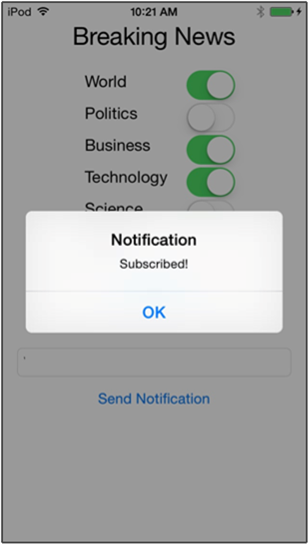
Lorsque vous sélectionnez S’abonner, l'application convertit les catégories sélectionnées en balises et demande une nouvelle inscription de l'appareil aux balises sélectionnées depuis le hub de notification.
Entrez un message à envoyer comme dernières nouvelles, puis appuyez sur le bouton Envoyer une notification . Vous pouvez également exécuter l’application console .NET pour générer des notifications.
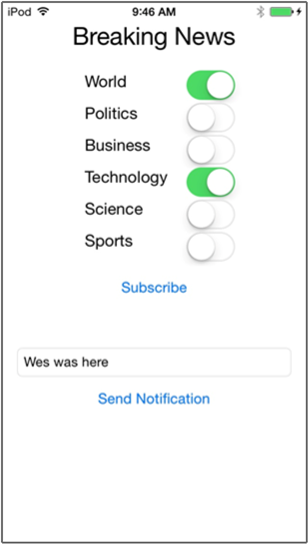
Chaque appareil abonné aux dernières nouvelles reçoit les notifications de dernières nouvelles que vous venez d’envoyer.
Étapes suivantes
Dans ce didacticiel, vous avez envoyé des notifications de diffusion à des appareils iOS spécifiques que sont enregistrés pour les catégories. Pour savoir comment envoyer (push) des notifications localisées, passez au didacticiel suivant :